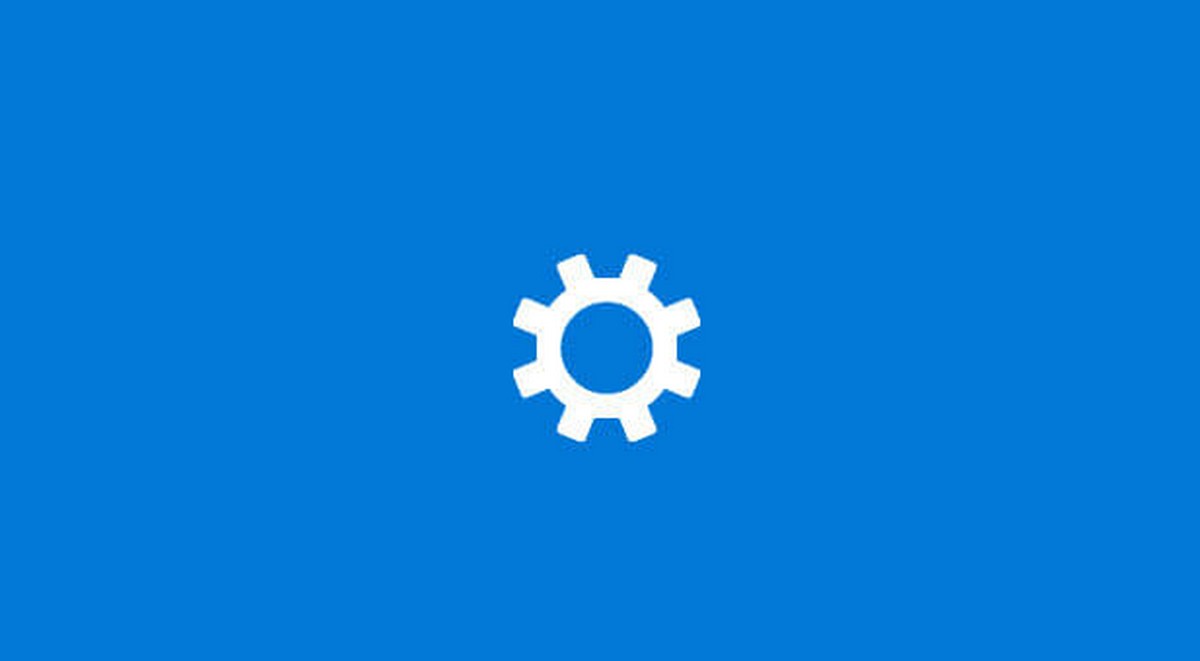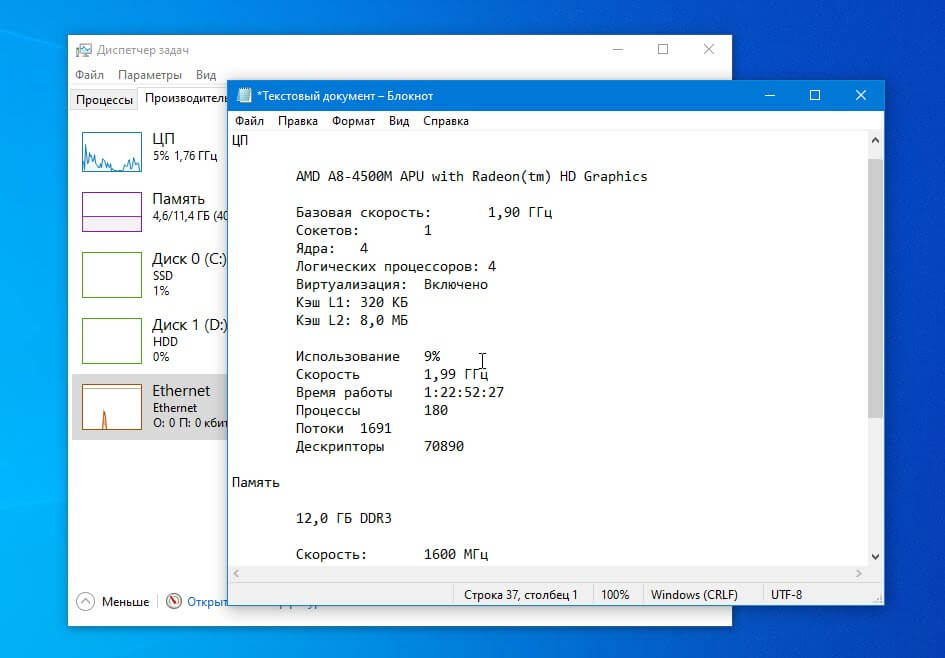Если вы отключили функцию автоматического обновления приложений в Магазине Windows, вам может потребоваться проверить обновления приложений вручную. Зачем? спросите вы. Microsoft иногда распространяет важные обновления безопасности через Магазин. Это урок, который мы усваиваем в июле 2020 года, когда Microsoft отправила важное обновление для кодеков HEVC в Windows 10 не через Центр обновления Windows.
Совет. Если у вас возникли проблемы с установкой новых приложений или если в магазине не удается обновить приложения, возможно, было бы полезно сбросить настройки приложения Магазин Windows (Store). Хотя существует специальный инструмент «wsreset.exe», современные версии Windows 10 обеспечивают более эффективный способ сброса настроек приложения.
Как сбросить настройки приложений Microsoft Store в Windows 10.
В последних версиях Windows 10 выпуски, такие как Windows 10 Pro, Enterprise или Education, больше не требуют, чтобы вы входили в магазин с учетной записью Microsoft для установки приложений. Таким образом Windows 10 позволяет устанавливать только бесплатные приложения. Однако для Windows 10 Home по-прежнему требуется активная учетная запись Microsoft для всех поддерживаемых операций.
Как в ручную проверить наличие обновлений для Приложений из магазина в Windows 10 и установить их.
Прежде чем проверять приложения на наличие обновлений, убедитесь, что ваши региональные и языковые параметры, а также дата и время настроены правильно.
Чтобы проверить обновления приложений для магазина в Windows 10, выполните следующие действия.
Щаг 1: Откройте приложение магазин «Microsoft Store».
Щаг 2: Нажмите кнопку меню … с тремя точками в верхнем правом углу.
Щаг 3: В меню выберите пункт «Загрузки и обновления».
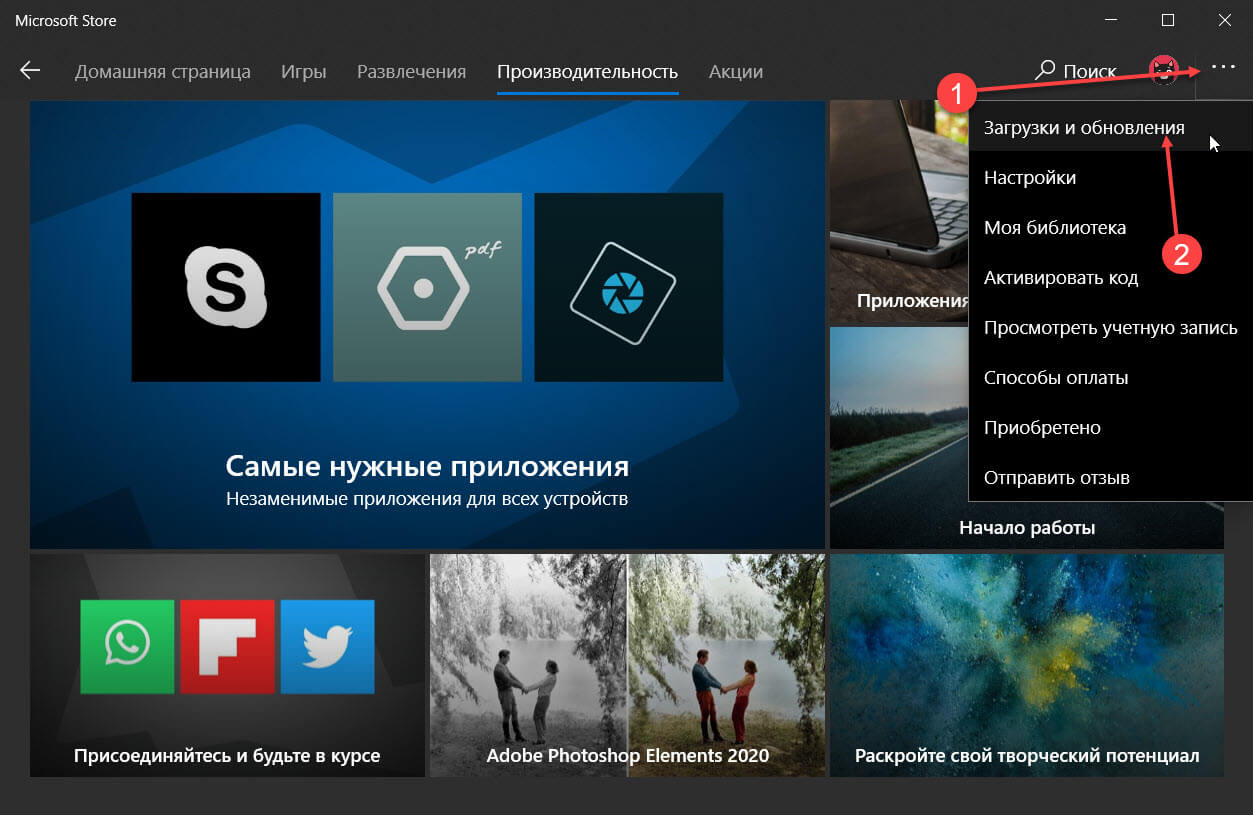
Щаг 4: Нажмите кнопку «Обновить» чтобы обновить отдельные приложения или «Получить обновления» чтобы проверить доступные обновления.
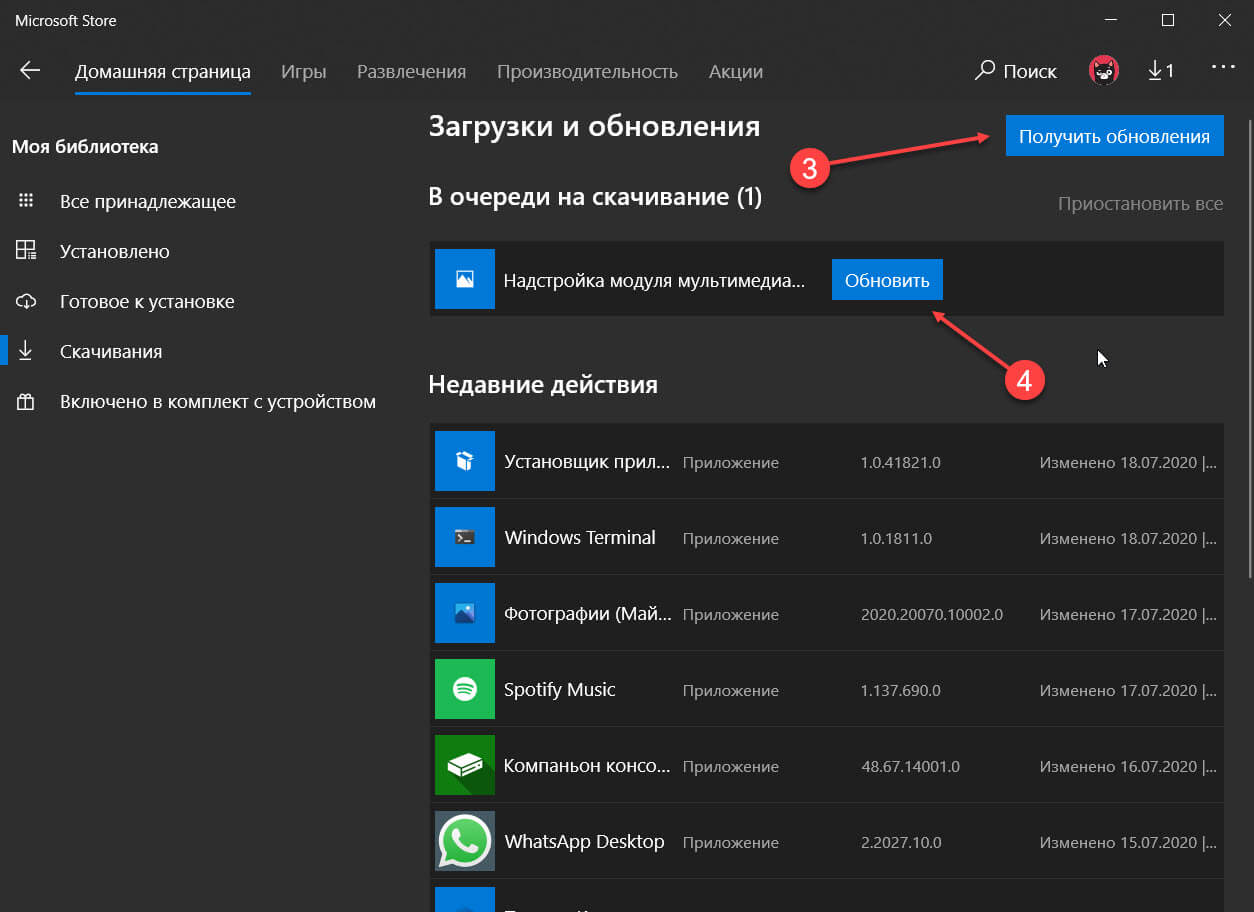
Все, вы справились. Если обновления приложений не доступны, вы увидите сообщение «Вы полностью готовы».
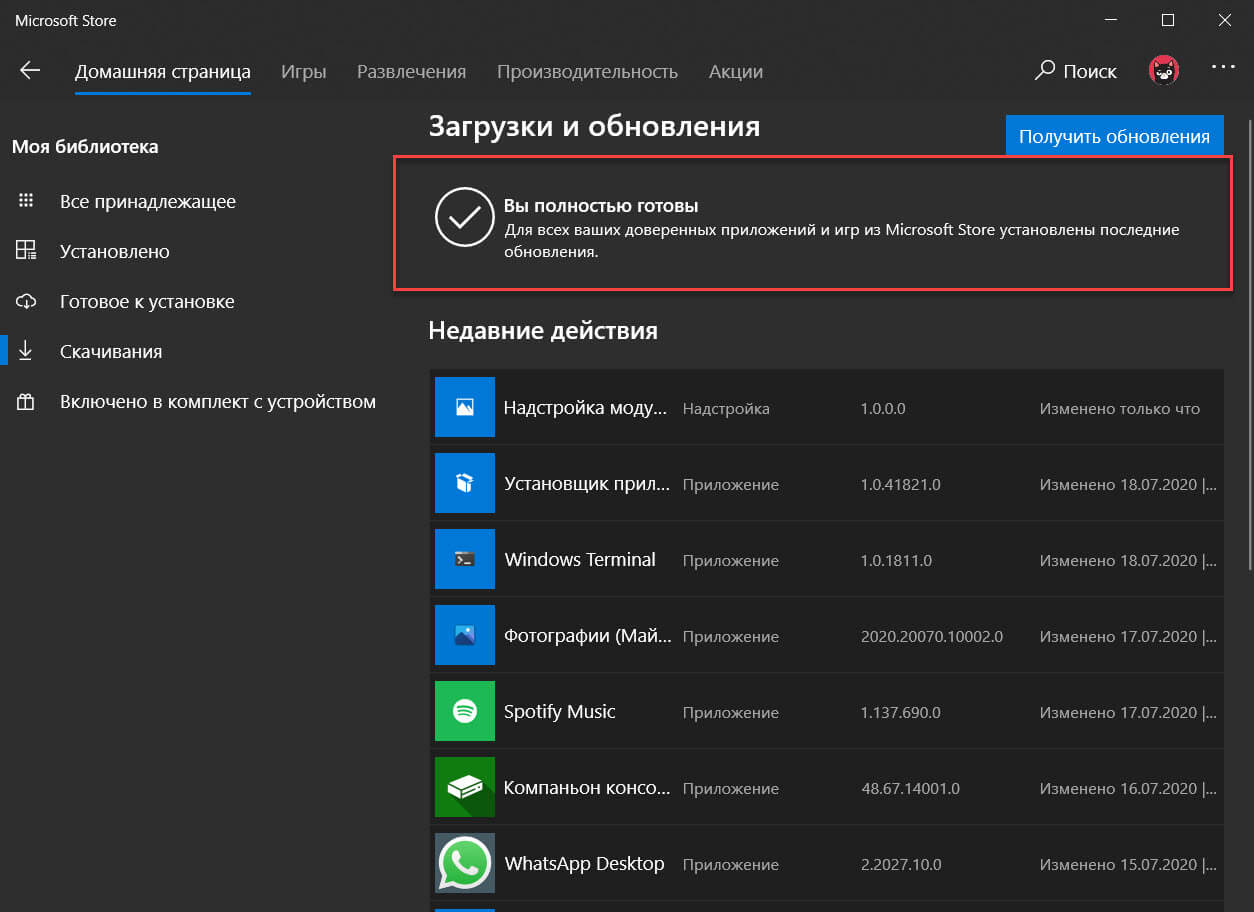
В противном случае приложение Магазин обновит ваши приложения. Вы можете приостановить все обновления, приостановить или отменить отдельные обновления приложений, если это необходимо, используя элементы управления справа.
Все.